Die Nintendo Switch ist eine beliebte Videospielkonsole, die für ihr vielseitiges Design, ihre große Auswahl an Spielen und ihre verschiedenen Spielmodi bekannt ist.
Typischerweise bietet die Nintendo Switch 32 GB internen Speicher, was für eine Konsole mit einer so großen Spielebibliothek möglicherweise nicht ausreicht.
Wenn Ihnen jedoch der Speicherplatz ausgeht, ist es möglich, einen entnehmbaren Speicher (SD-Karte) mit einer Kapazität von bis zu 2 TB hinzuzufügen.
Wie andere elektronische Geräte kann auch die Nintendo Switch Probleme erfahren, wie beispielsweise fehlende Spieldateien, die durch verschiedene Fehler verursacht werden.
Realer Benutzerfall:
„Habe eine Switch gekauft und bin in Zelda ziemlich weit gekommen, wollte eines Tages spielen, und das Motherboard war offenbar durchgebrannt. Gibt es eine Möglichkeit, den Spielstand vom Speicher zu bekommen?“ facebook.com
Stellen Sie zunächst sicher, dass Ihre Spieldaten wirklich fehlen oder nicht.
In Situationen wie den unten genannten könnten Ihre gespeicherten Daten zwar verloren wirken, tatsächlich aber noch vorhanden sein.
- Sie verwenden derzeit eine andere Konsole.
- Die Verbindung Ihrer microSD-Karte ist locker.
- Sie haben ein anderes Benutzerprofil gewählt.
Überprüfen Sie daher, ob Sie Ihre microSD-Karte korrekt einlegen, dieselbe Konsole verwenden und sich mit demselben Benutzerkonto anmelden wie zuvor.
Wenn Sie Ihre gespeicherten Daten weiterhin nicht finden können, lesen Sie diesen Beitrag, um zu erfahren, wie Sie gespeicherte Daten auf der Nintendo Switch wiederherstellen können.
Um eine Datenwiederherstellung auf der Nintendo Switch durchzuführen, sollten Sie den Datentyp kennen, der auf der Nintendo Switch gespeichert wird, und den Speicherort der Dateien darauf.
Wie werden Daten auf der Nintendo Switch gespeichert
Daten, die auf der Nintendo Switch erstellt werden, werden typischerweise im Systemspeicher oder auf einer microSD-Karte gespeichert, oder sie können an beiden Orten vorliegen.
Überprüfen Sie zuerst den Datentyp, der auf der Nintendo Switch erstellt wird.
Datentypen, die auf der Nintendo Switch gespeichert werden
Auf der Nintendo Switch können Sie drei Arten von Daten speichern:
| Datentyp | Informationen |
| Daten speichern | Die Save Data speichert den Spielfortschritt und ermöglicht es den Nutzern, dort weiterzuspielen, wo sie aufgehört haben. Sie speichert außerdem alle Anpassungen innerhalb des Spiels, einschließlich Einstellungen und Charakterdesigns. |
| Spielbezogene Daten (ohne Save Data) | Diese umfassen Daten, die für Software-Updates, herunterladbare Inhalte (DLC), Spieldateien und Assets wie Soundeffekte, Animationen und Hintergrundmusik gespeichert werden. |
| Screenshots und Videos | Dies sind die während des Spiels aufgenommenen Screenshots und Videos. |
Die drei Datentypen werden an unterschiedlichen Orten gespeichert. Hier finden Sie detaillierte Informationen:
| Daten speichern | Spielbezogene Daten | Screenshots und Videos | |
| microSD-Karte | Nein | Ja | Ja |
| Systemsperre | Ja | Ja | Ja |
Was verursacht Datenverlust auf der Nintendo Switch & SD-Kartenbeschädigung
Es gibt mehrere Gründe, die erklären könnten, warum Ihre Daten auf der Nintendo Switch fehlen. Nachfolgend finden Sie einige häufige Gründe:
- Versehntliches Löschen von Daten oder Nutzern: Sie könnten Ihre Daten oder Profile versehentlich gelöscht haben.
- Formatierte Nintendo Switch: Wenn Sie Ihre SD-Karte oder die Switch versehentlich ohne vorheriges Backup formatiert haben, kann dies zu Datenverlust führen.
- Hardwareprobleme: Physische Schäden oder logische Probleme mit dem internen Speicher oder der SD-Karte, wie Stromausfälle, Systemfehler oder Viren, können ebenfalls zum Verlust von Spieldaten führen.
Unabhängig vom Grund gibt es gute Nachrichten: Die Wiederherstellung von Nintendo-Switch-Daten ist möglich.
Normalerweise sind Cloud-Backups der Hauptansatz zur Wiederherstellung gespeicherter Spieldaten auf der Nintendo Switch.
Wenn Sie eine microSD-Karte in Ihre Nintendo Switch eingelegt haben, könnten Sie die Möglichkeit haben, Spieldateien wiederherzustellen, die auf der microSD-Karte gespeichert sind.
Nachfolgend finden Sie drei bewährte Methoden zur Wiederherstellung verlorener oder gelöschter Daten.
Methode 1. Spieldaten auf der Nintendo Switch aus dem Cloud-Backup wiederherstellen
Um gespeicherte Daten aus einem Cloud-Backup wiederherzustellen, müssen Sie ein aktives Nintendo Switch Online-Abonnement besitzen und Ihre Spieldaten zuvor mindestens einmal in der Cloud gesichert haben.
Der Nintendo Switch Online-Dienst bietet Cloud-Speicher, um die Spieldaten der Nutzer zu sichern. Wenn Ihre Nintendo Switch gestohlen, verloren oder beschädigt wird, ist die Cloud die beste Option zur Wiederherstellung Ihrer Spieldateien.
Folgen Sie nun den Anweisungen, um Nintendo-Switch-Daten aus Cloud-Backups wiederherzustellen.
#1. Spieldaten über das Startmenü wiederherstellen
Schritt 1. Wählen Sie im Home-Menü das Spielsymbol aus, für das Sie die Backup-Daten wiederherstellen möchten.
Schritt 2. Verwenden Sie die „–“- oder „+“-Tasten auf den Controllern, um das Softwaremenü aufzurufen.
Schritt 3.Wählen Sie im Menü Speicherdaten-Cloud.
Schritt 4. Wählen Sie den entsprechenden Nutzer aus. Stellen Sie sicher, dass Sie das richtige Konto wählen, da die heruntergeladenen Daten die aktuellen Spieldaten ersetzen. Sobald Daten überschrieben wurden, können sie nicht wiederhergestellt werden.
Schritt 5. Klicken Sie auf Speicherdaten herunterladen.
Starten Sie das Spiel neu, um zu prüfen, ob die Daten wiederhergestellt wurden.
#2. Spieldaten mit der automatischen Speicherstand-Downloadfunktion wiederherstellen
Wenn in der Save Data Cloud Daten gespeichert sind, die neuer sind als die auf der Konsole gespeicherten Daten, werden sie automatisch im Ruhemodus heruntergeladen.
Um die Konsole in den Ruhemodus zu versetzen, drücken Sie die POWER-Taste.
Lassen Sie die Konsole im Ruhemodus, bis der Download abgeschlossen ist.
Gehen Sie anschließend zur Registerkarte Speicherdaten-Cloud und klicken Sie auf Speicherdaten herunterladen. Prüfen Sie dann, ob die Spieldaten aktualisiert wurden.
Methode 2. Daten aus dem Nintendo eShop erneut herunterladen
Wenn Ihre Nintendo Switch abstürzt und Ihre Spiele gelöscht werden, können Sie sie aus dem Nintendo eShop erneut herunterladen, sofern Sie dasselbe Konto verwenden.
In den meisten Fällen löscht das Entfernen eines Spiels nicht die gespeicherten Daten, und Ihr Spielfortschritt setzt sich fort, sobald das Spiel erneut installiert wird.
Wenn die gespeicherten Daten jedoch aufgrund eines Systemfehlers oder manueller Löschung verloren gingen, können sie nicht durch einfaches erneutes Herunterladen wiederhergestellt werden. Eine Wiederherstellung ist nur möglich, wenn Sie ein Nintendo Switch Online-Abonnement haben und das Spiel Cloud-Backups für Speicherstände unterstützt.
Darüber hinaus ist das erneute Herunterladen des Spiels aus dem Nintendo eShop eine hervorragende Möglichkeit, sicherzustellen, dass Sie die aktuellste Version mit den neuesten Updates oder Patches erhalten.
Schritte zum erneuten Herunterladen eines gelöschten Nintendo-Switch-Spiels aus dem eShop:
Schritt 1. Gehen Sie in den Nintendo eShop und wählen Sie Ihr Konto aus.
Schritt 2. Klicken Sie oben rechts auf das Nutzer-Symbol.
Schritt 3. Klicken Sie im linken Bereich auf Redownload. Eine Liste Ihrer Einkäufe erscheint.
Schritt 4. Wählen Sie das Spiel aus, das Sie erneut herunterladen möchten.
Schritt 5. Klicken Sie auf das orangefarbene Cloud-Symbol. Dadurch wird das entfernte Spiel zusammen mit allen zuvor heruntergeladenen DLCs wiederhergestellt.
Das Spiel erscheint erneut im Home-Menü, und Sie können es starten, um zu prüfen, ob Ihre Spieldaten zurück sind.
Methode 3. Gespeicherte spielbezogene Daten auf der Nintendo-Switch-SD-Karte wiederherstellen
Wie oben erwähnt, gibt es drei Arten von Daten auf der Nintendo Switch und zwei Speicherorte.
Beim Verlust von „Daten speichern“ kann diese nur aus dem Systemspeicher der Nintendo Switch wiederhergestellt werden.
Beim Verlust von „spielbezogenen Daten“ können diese sowohl aus dem Systemspeicher als auch von der SD-Karte wiederhergestellt werden.
Beim Verlust von „Screenshots und Videos“ hängt die Wiederherstellungsmöglichkeit davon ab, ob diese Daten im Systemspeicher oder auf der eingelegten microSD-Karte gespeichert waren.
- Im Systemspeicher gespeichert: Wenn Screenshots und Videos aus dem Systemspeicher gelöscht wurden, können Sie sie nicht wiederherstellen, da es kein Backup im Nintendo Switch Online gibt.
- Auf der microSD-Karte gespeichert: Wenn Sie Spiel-Screenshots und Videos verloren haben, die auf der microSD-Karte der Nintendo Switch gespeichert waren, können Sie sie mithilfe professioneller Datenrettungssoftware leicht wiederherstellen.
Wenn Ihre spielbezogenen Daten, Screenshots oder Videos, die auf einer microSD-Karte gespeichert sind, verloren gehen, ist MiniTool Power Data Recovery die beste Option, um sie zurückzubekommen.
Es handelt sich um eine robuste Datenrettungssoftware, die unter Windows 11/10/8/8.1 effektiv arbeitet. Es kann dabei helfen, die Wiederherstellung von Dateien aus verlorenen, gelöschten oder beschädigten Partitionen durchzuführen.
Dieses Tool ist mit einer Vielzahl von Speichergeräten kompatibel, darunter SD-Karten, interne und externe Festplatten, SSDs, USB-Flash-Laufwerke usw.
Diese kostenlose Datenrettungssoftware kann mehr als 2000 Dateitypen wiederherstellen, darunter Fotos, Videos, Dokumente, Audiodateien, E-Mails, Archive und viele weitere Formate.
Die Software ermöglicht die Wiederherstellung von bis zu 1 GB Dateien kostenlos.
MiniTool Power Data Recovery FreeKlicken zum Download100%Sauber & Sicher
Nachfolgend zeigen wir, wie Sie gespeicherte Daten auf der Nintendo Switch mit MiniTool Power Data Recovery wiederherstellen.
Schritt 1. Die microSD-Karte der Nintendo Switch scannen
Ziehen Sie die microSD-Karte aus Ihrer Nintendo Switch und verbinden Sie sie mit Ihrem Computer, auf dem MiniTool Power Data Recovery installiert ist.
Doppelklicken Sie anschließend auf die Datenrettungsanwendung, um deren Hauptoberfläche aufzurufen.
Navigieren Sie zum Tab Geräte, um die microSD-Karte direkt zu finden, und klicken Sie dann auf die Schaltfläche Scannen.
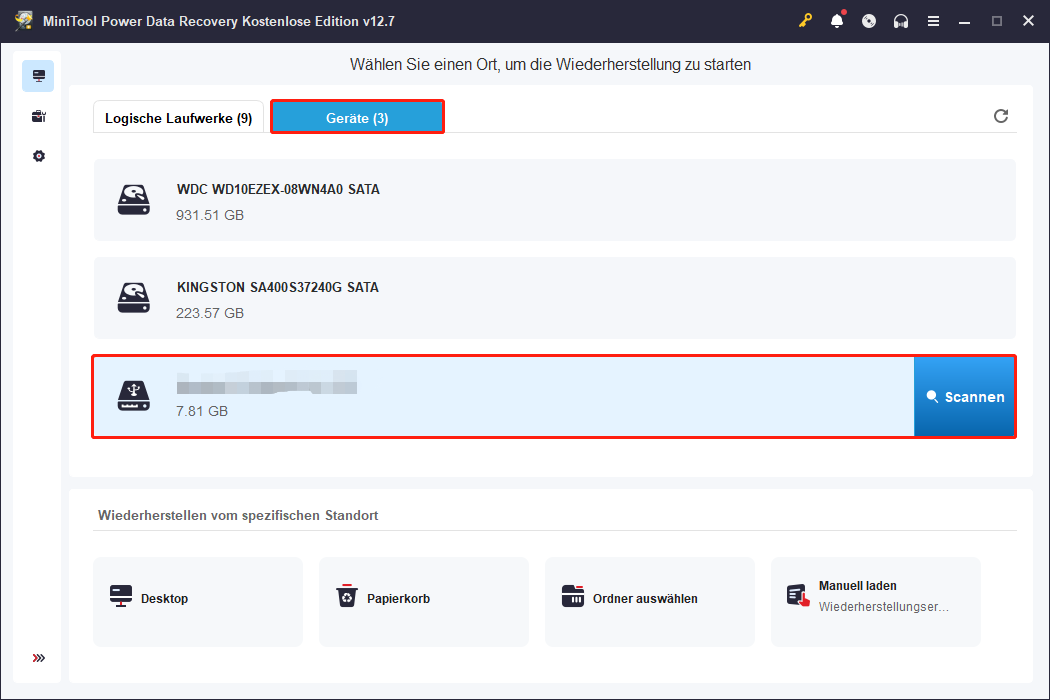
Bitte haben Sie Geduld, bis der Scanvorgang abgeschlossen ist.
Schritt 2. Die gewünschten Spieldateien finden
Auf der Ergebnisseite werden viele Dateien angezeigt. Sie können Dateien anhand ihres Speicherpfades oder Typs finden.
Um Videos oder Screenshots zu finden, wechseln Sie zum Tab Typ und konzentrieren Sie sich auf Bild oder Audio & Video.
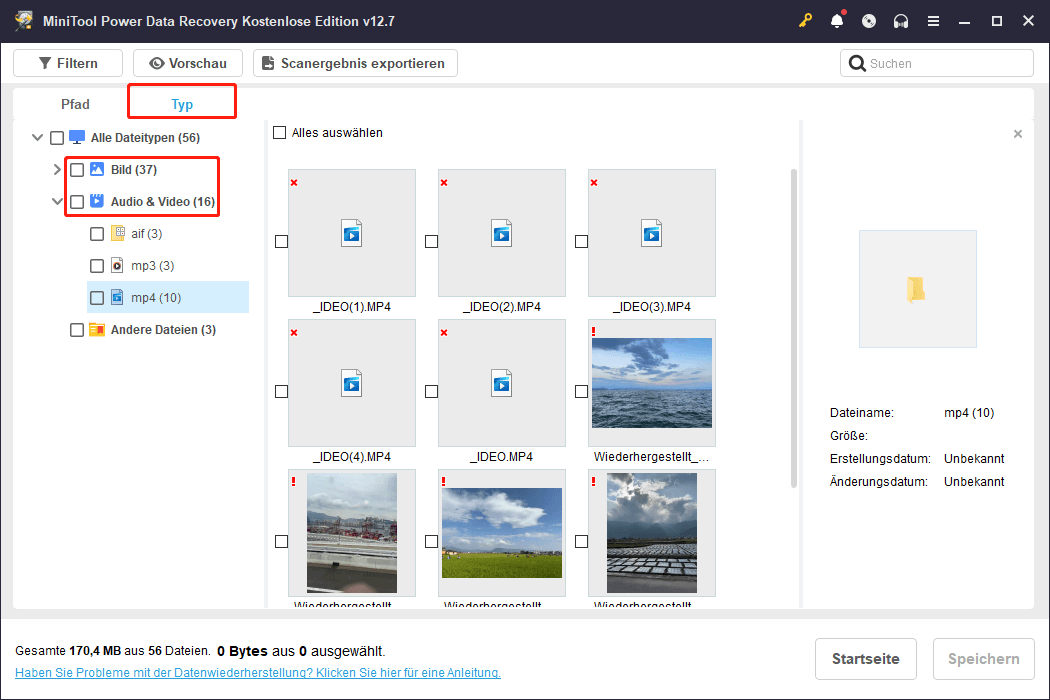
Wenn Sie nach bestimmten Spieldaten suchen, geben Sie den Namen des Spiels in die Suchleiste ein und drücken Sie die Eingabetaste, um die Datei schnell zu finden.
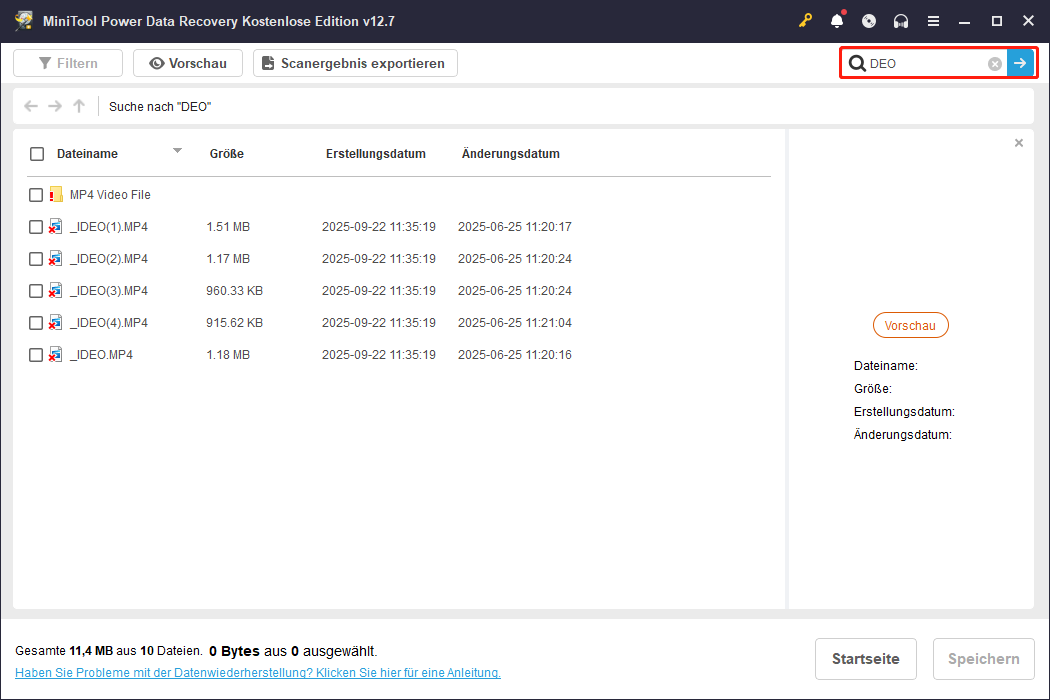
Dieses Tool bietet außerdem die Funktion Vorschau, sodass Sie Bilder, Videos, Dokumente und Audiodateien ansehen können.
Um ein Video anzusehen, doppelklicken Sie darauf.
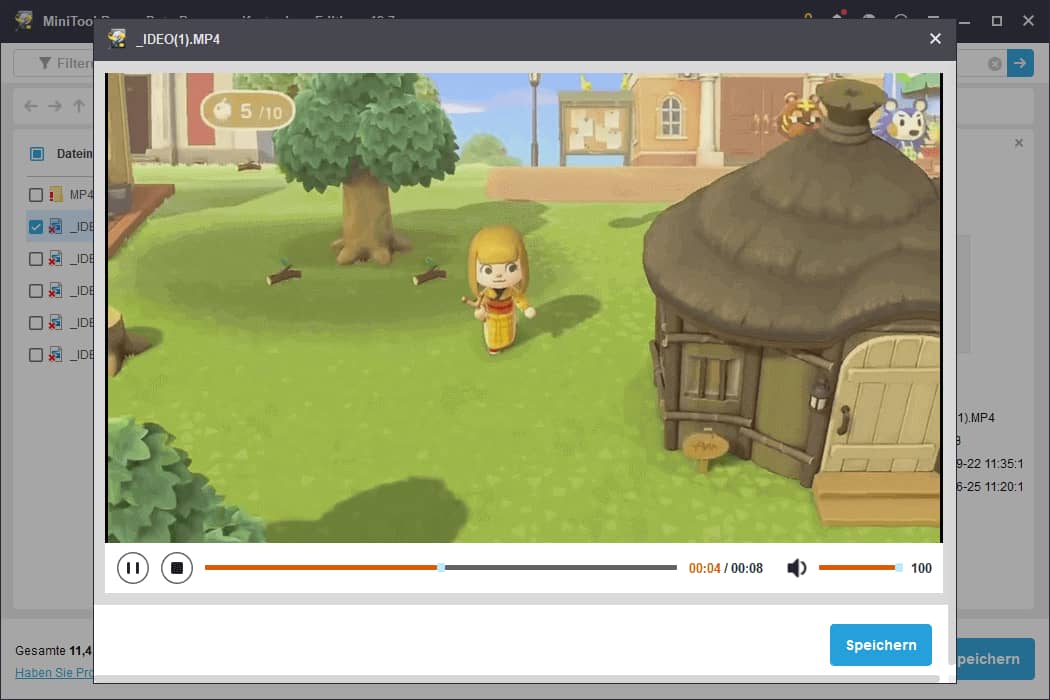
Schritt 3. Die benötigten Spieldaten wiederherstellen
Wählen Sie alle benötigten Dateien aus und klicken Sie auf die Schaltfläche Speichern.
Wählen Sie im sich öffnenden Fenster einen neuen Speicherort statt des ursprünglichen Pfads, um die Dateien zu speichern, und klicken Sie auf OK zur Bestätigung.
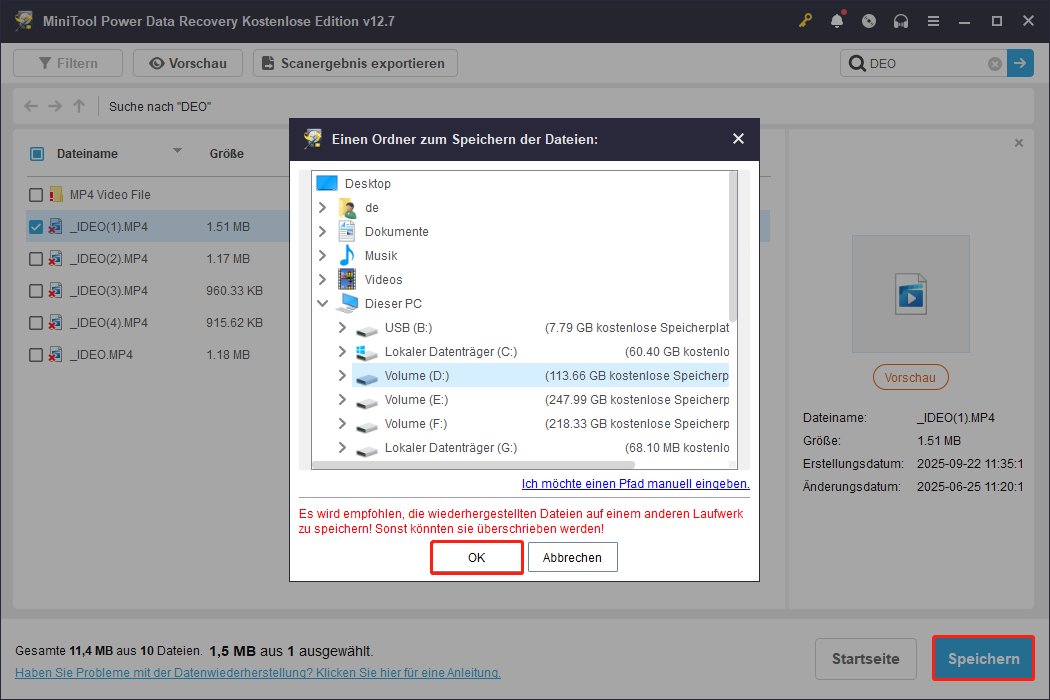
Wenn der Wiederherstellungsprozess abgeschlossen ist, erscheint eine Benachrichtigung. Sie können dann zum Zielordner navigieren, um Ihre wiederhergestellten Dateien zu prüfen.
Wie man spielbezogene Daten von der Nintendo-Switch-SD-Karte überträgt
Für eine bessere Verwaltung und Wiederherstellung von Spieldaten wird empfohlen, eine microSD-Karte in Ihre Nintendo Switch einzulegen, um Speicherplatz auf der Konsole freizugeben.
Sobald eine microSD-Karte eingelegt ist, werden alle spielbezogenen Daten, abgesehen von Save Data, darauf gespeichert.
Es gibt zwei Situationen, in denen Sie spielbezogene Daten auf die microSD-Karte übertragen müssen:
- Wenn der Systemspeicher der Nintendo Switch fast voll ist, können Sie Ihre spielbezogenen Daten auf eine neu eingelegte microSD-Karte übertragen, um den verfügbaren Speicherplatz zu erhöhen.
- Wenn die eingelegte microSD-Karte voll ist, werden Daten automatisch im Systemspeicher gespeichert. In diesem Fall müssen Sie Daten auf eine größere neue microSD-Karte verschieben.
Freundliche Erinnerung: Die besten microSD-Karten für die Nintendo Switch
Wie wählen Sie die ideale SD-Karte für die Nintendo Switch aus?
Hier haben wir eine Liste beliebter Optionen zusammengestellt:
- Am offiziellen zuverlässigsten: SanDisk microSDXC-Speicherkarte
- Beste Gesamtleistung: Samsung EVO+ microSDXC UHS-I-Speicherkarte
- Am besten für großen Speicher: SanDisk 1TB Ultra microSDXC UHS-I-Speicherkarte
- Bestes Preis-Leistungs-Verhältnis: Kingston Canvas Select microSDXC UHS-I / SanDisk Ultra microSDXC UHS-I-Karte
Sobald eine microSD-Karte eingelegt ist, werden alle spielbezogenen Daten, abgesehen von Save Data, darauf gespeichert.
Befolgen Sie diese Schritte, um Daten auf die microSD-Karte zu übertragen:
Schritt 1. Wählen Sie im HOME-Menü Systemeinstellungen.
Schritt 2. Wählen Sie im linken Fensterbereich Datenverwaltung und dann Daten zwischen System / microSD-Karte verschieben. Diese Option erscheint nur, wenn Sie eine microSD-Karte eingelegt haben.
Schritt 3. Um Daten vom Systemspeicher auf die microSD-Karte zu übertragen, wählen Sie Auf microSD-Karte verschieben; für die entgegengesetzte Übertragung wählen Sie Auf Systemspeicher verschieben.
Schritt 4. Wählen Sie das Spiel aus der Liste und folgen Sie den Anweisungen auf dem Bildschirm, um den Übertragungsvorgang abzuschließen.
Auch interessant: Die beste microSD-Karte für Nintendo Switch
Fazit
Sie sollten nun wissen, wie Sie Spieldaten auf der Nintendo Switch aus dem Systemspeicher und der microSD-Karte wiederherstellen. Verwenden Sie MiniTool Power Data Recovery, um die Spieldaten Ihrer SD-Karte zu retten.
Denken Sie außerdem immer daran, Ihre Spieldaten zu schützen, indem Sie eine SD-Karte in Ihre Nintendo Switch einsetzen.
Wenn Sie Fragen zur Verwendung von MiniTool-Software haben, senden Sie bitte eine E-Mail an [email protected] oder hinterlassen Sie einen Kommentarbereich.



Nutzerkommentare :